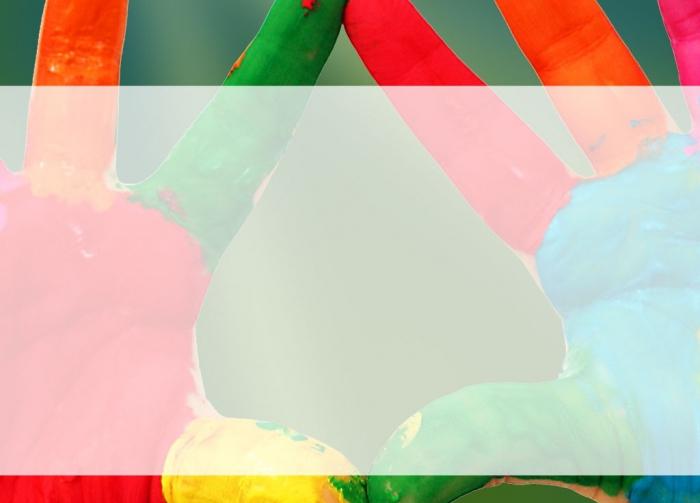Cum să creați un hyperlink într-o prezentare în moduri diferite?
Când lucrați în Microsoft PowerPoint, voiPuteți atașa materiale care se află în afara prezentării, utilizând hyperlink-uri. Datorită hiperlegăturilor, puteți asocia o parte a prezentării cu un alt diapozitiv în același fișier, o prezentare PowerPoint separată, un site web, o adresă de e-mail sau un alt fișier (de exemplu, un document Word). Cu alte cuvinte, puteți face cu ele multe lucruri utile. Acest articol este destinat să demonstreze cum să faceți un hyperlink într-o prezentare.

Bundle într-un fișier
Mai întâi, puteți asocia un element cu altuldiapozitiv, situat în aceeași prezentare. În acest caz, trebuie să creați un hyperlink pentru link-ul din această imagine. Doar faceți clic pe imagine pentru al selecta, apoi mutați cursorul în fila Inserare din bara de navigare de sus și selectați opțiunea Hyperlink din grupul de link-uri.
În caseta de dialog din stângape partea laterală, puteți vedea că PowerPoint oferă patru opțiuni diferite de aspect. Puteți să consultați un fișier sau o pagină separată, un alt loc în acest document, un document nou pe care îl creați sau o adresă de e-mail. Dacă doriți să asociați o imagine cu un alt diapozitiv, trebuie să selectați a doua opțiune și apoi diapozitivul la care intenționați să faceți clic pe link, apoi faceți clic pe butonul "OK".

Cum să verificați?
În exterior pagina nu va arăta schimbată,așa că trebuie să verificați dacă faceți clic pe fila dorită a prezentării de diapozitive din bara de navigare de sus. Puteți vedea când mutați cursorul peste imagine, că săgeata devine un mâner mic, indicând faptul că acesta este un hyperlink. Dacă faceți clic pe această imagine, veți trece automat la un alt diapozitiv din prezentarea cu care pachetul a fost configurat.

Cum fac un hyperlink într-o prezentare într-un alt fișier?
Încă un lucru pe care îl puteți face -configurați liantul cu un fișier terță parte. Pentru a face acest lucru, selectați meniul de diapozitive pentru a crea un hyperlink (ca în etapa anterioară), și se adaugă o adresă, ceea ce duce la un alt document pe care îl selectați.
În plus, puteți asocia un tabel cuImagine JPEG. Astfel, când faceți clic pe un anumit element, veți trece printr-un link extern. Pentru a face o astfel de crearea de hyperlink-uri într-o prezentare, trebuie să vă întoarceți la fila "Insert", care este localizată în meniul de sus. Apoi trebuie să selectați din nou butonul hyperlink și de această dată să selectați prima opțiune - pentru fișierul existent sau pagina web și apoi să rulați calea configurată la fișier. Trebuie să selectați acest fișier și să faceți clic pe OK.
Urmați această instrucțiune despre cum să faceți acest lucru.hyperlink în prezentare, ar trebui să verificați rezultatul. Pentru aceasta, mergeți din nou la meniul superior și, selectând fila de prezentare, începeți să navigați din diapozitivul curent. Aici puteți vedea cursorul, când plasați cursorul peste o anumită zonă și faceți clic pe altă aplicație, pentru a afișa fișierul asociat.
Cum introduc un hyperlink într-o prezentare de pe o pagină web?
Dacă doriți să inserați linkuri în imagini,care duce la pagini de Internet specifice, trebuie să reveniți la meniul original. Selectați imaginea pe care doriți să o transferați și salvați referința online de care aveți nevoie. Folosind instrucțiunile de mai sus, selectați meniul pentru inserarea legăturilor. Cu toate acestea, de data aceasta, în loc să selectați un fișier, trebuie să introduceți adresa URL a paginii web în câmpul obligatoriu, apoi faceți clic pe OK. După aceasta, trebuie să efectuați o scanare rapidă pentru a vedea că setările pe care le-ați realizat funcționează. Dacă totul se face corect, ar trebui să faceți un clic direct pe pagina web specificată.
Astfel, răspunsul la întrebarea cum se facehyperlink în prezentare, nu reprezintă nici o complexitate. Dacă doriți să anulați pachetele specificate, puteți să selectați din nou sursa și să selectați butonul cu inscripția "delete" din fila de inserare.
</ p>